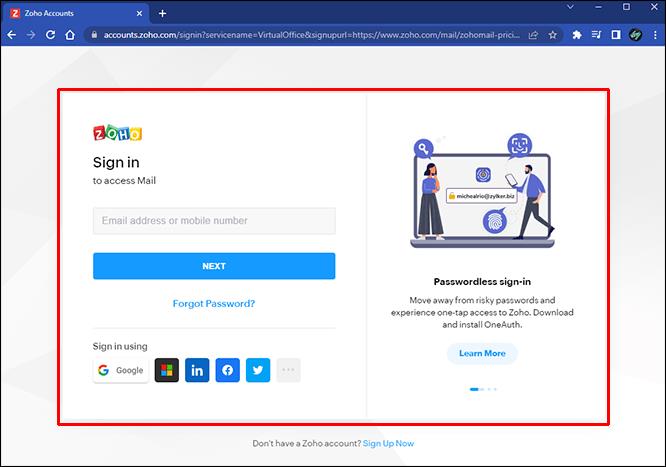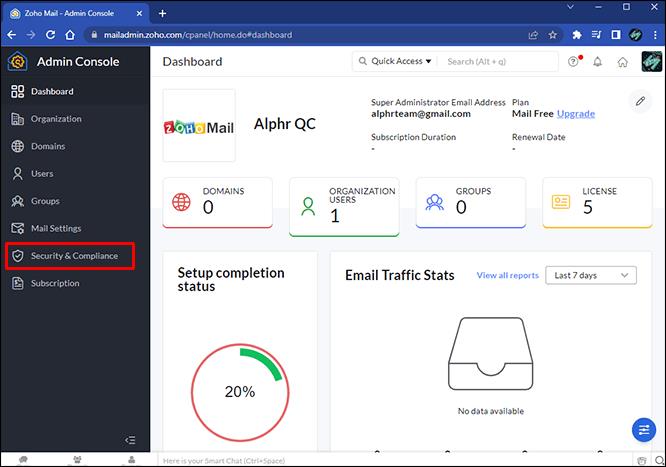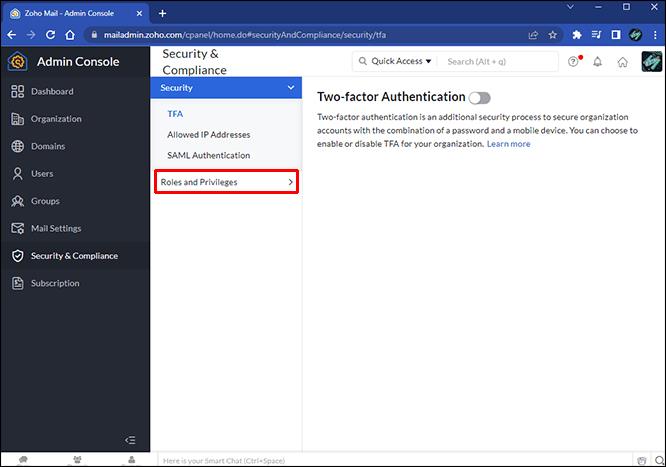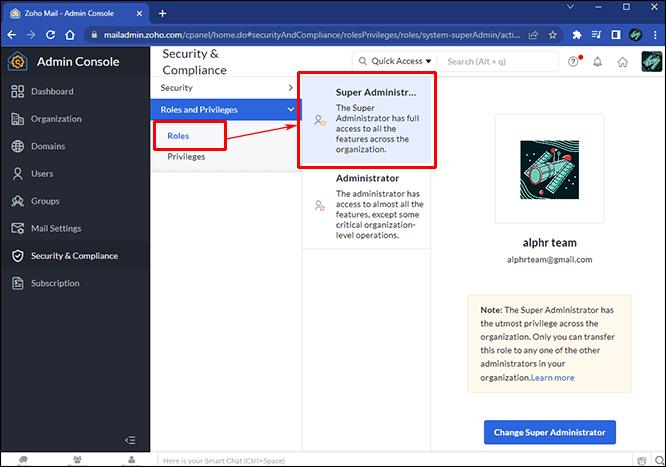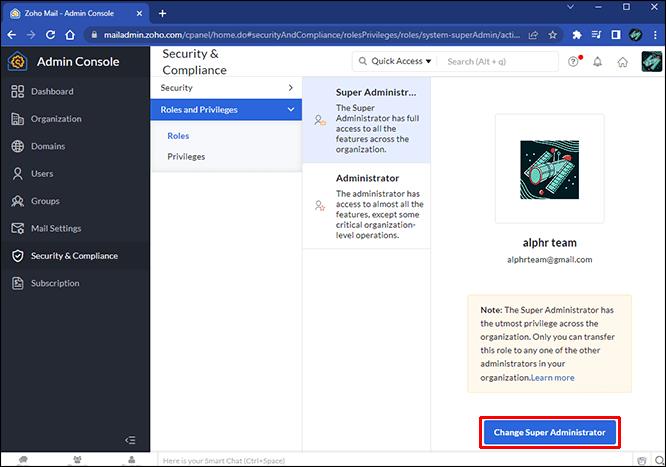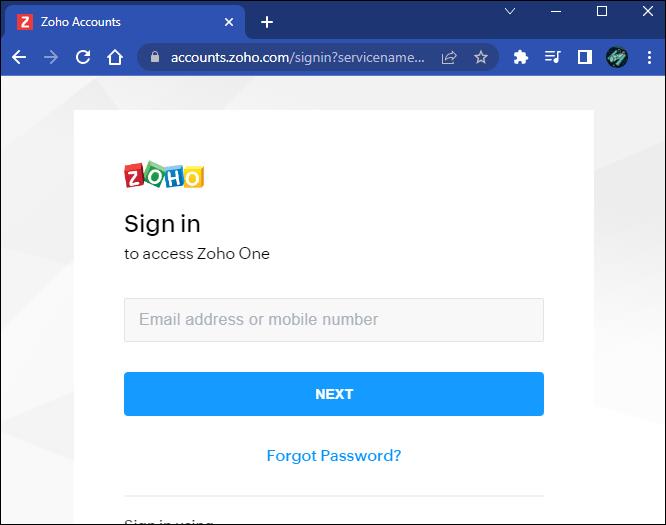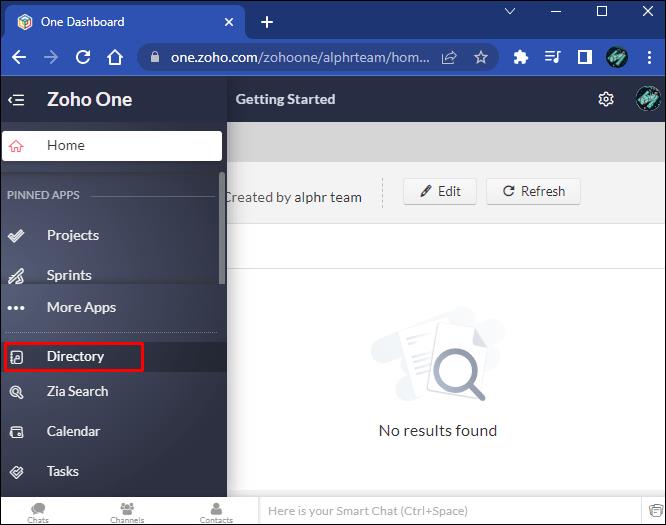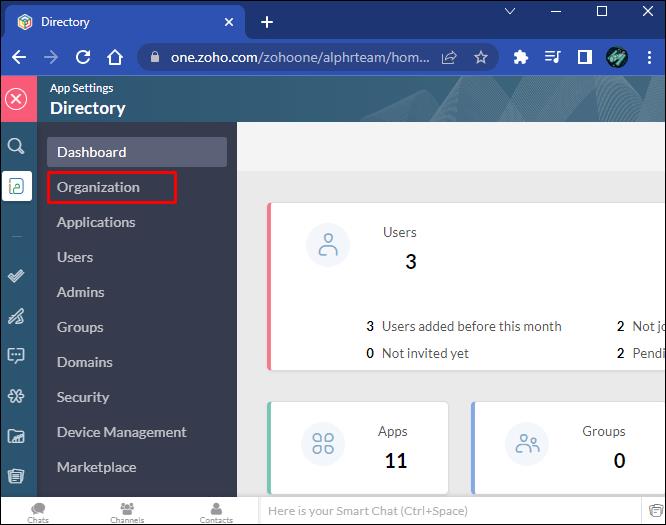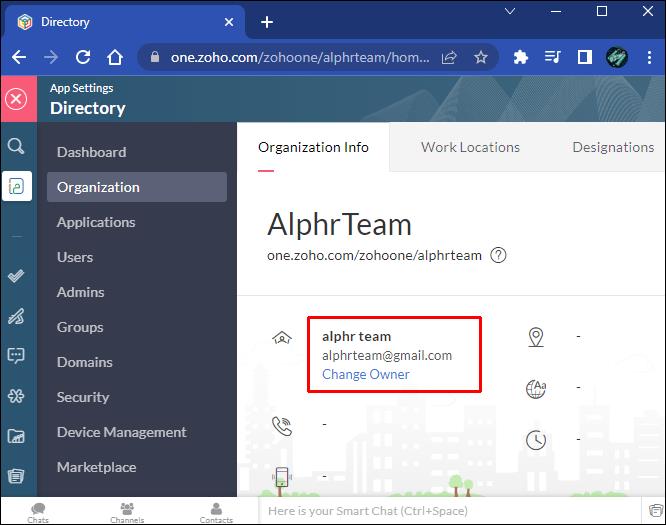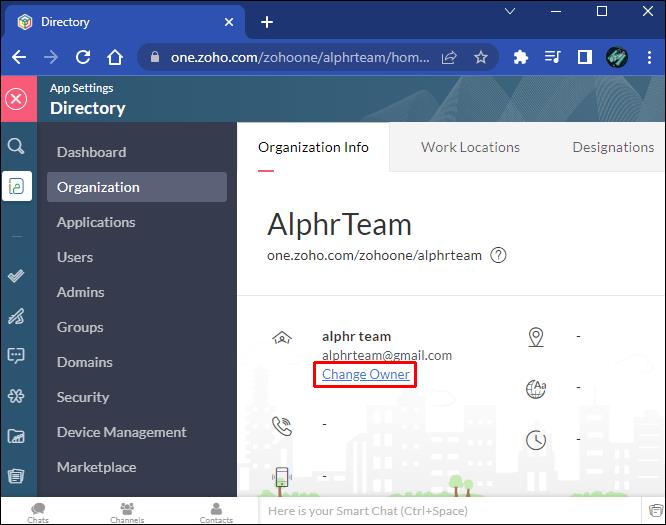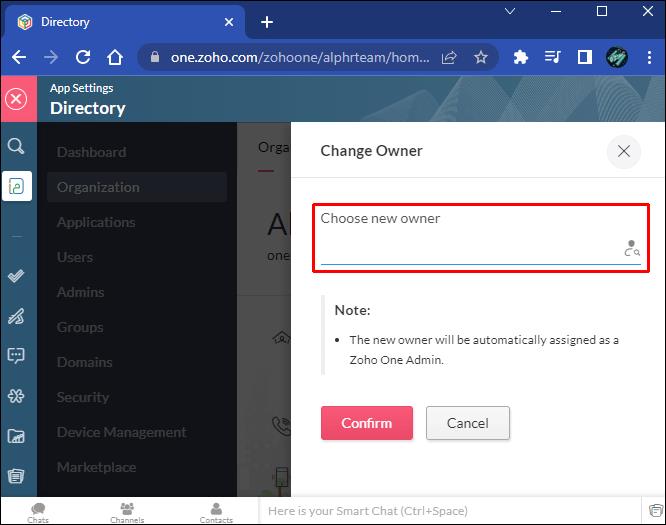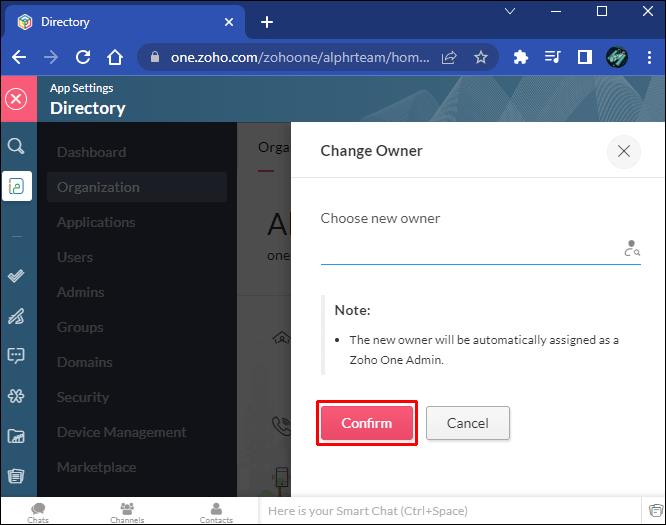Enhedslinks
At ændre din Zoho Super Admin, nogle gange kaldet en ejer, kan være skræmmende. Superadministratoren er brugeren på højeste niveau og kan bruge alle de beføjelser, der er tilgængelige i organisationens Zoho- system. Typisk er den første superadministrator den person, der oprindeligt opretter organisationens konto.

Hvis Super Admin nogensinde skal skifte til en anden medarbejder, skal den nuværende Super Admin være den, der tildeler denne rolle til en anden Admin. Dette er en proces designet til at opretholde organisationens sikkerhed. For at lære, hvordan du hurtigt ændrer Super Admin, kan du læse nedenfor.
Sådan ændres Super Admin i Zoho på en pc
Ændring af Super Admin på din pc er meget ligetil. Dette skal dog gøres af den nuværende Super Admin, og der kan kun være én Super Admin på et givet tidspunkt. Sådan ændres Super Admin på din pc:
- Log ind på din Zoho Mail Admin Console.
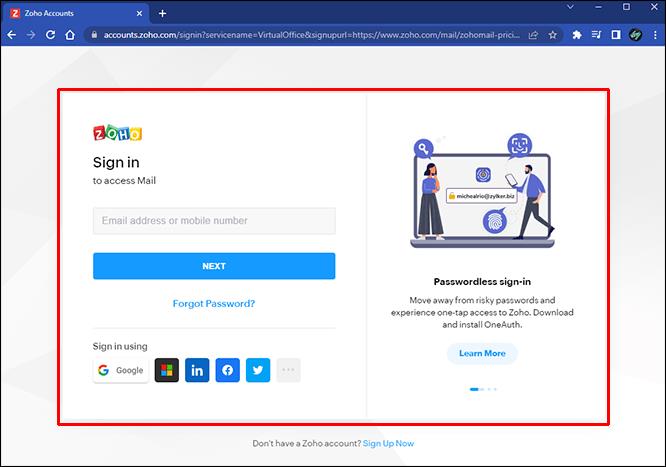
- Gå til "Sikkerhed og overholdelse" i venstre rude.
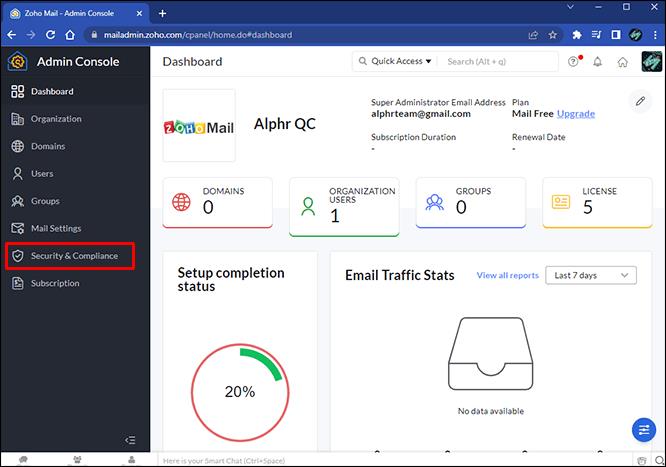
- Klik på "Roller og privilegier".
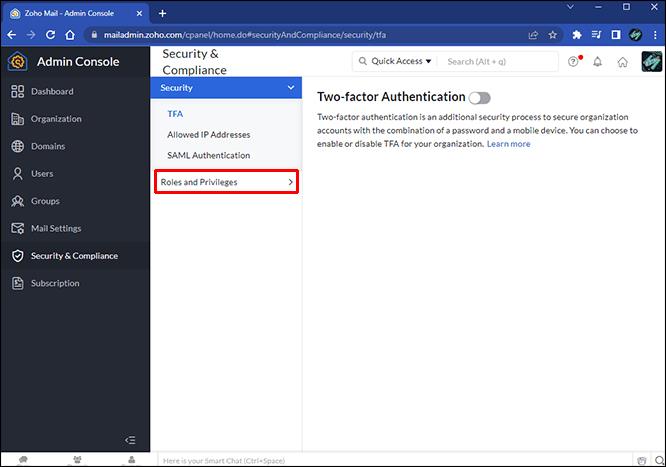
- Find "Roller" og klik på "Super Administrator".
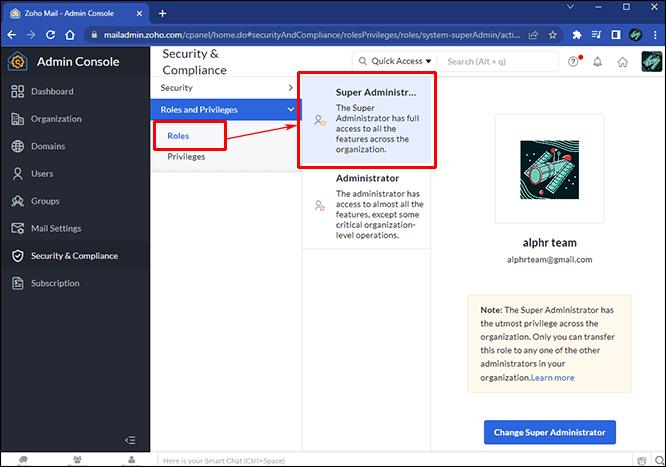
- Tryk på "Skift superadministrator".
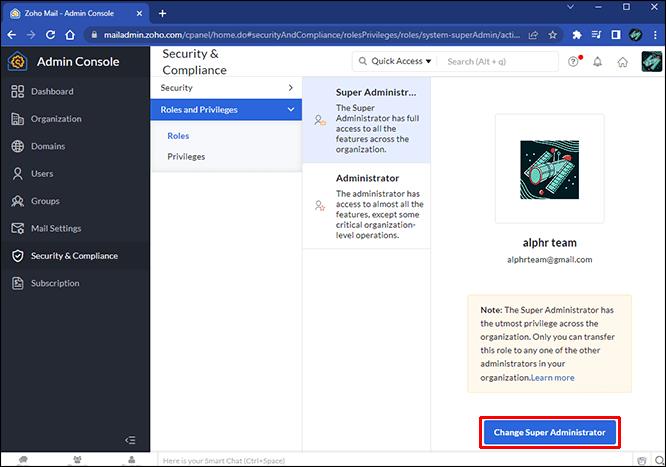
- Et pop op-vindue vises, som viser alle organisationens administratorer. Find den administrator, som du gerne vil overføre Super Admin magt til.
- Klik på "Gør Super Admin" ud for medlemmet.
Den valgte Super Admin vil nu have alle Super Admin beføjelser, og den tidligere Super Admin vil vende tilbage til en Admin.
Hvis din organisation bruger Zoho One, vil processen med at ændre Super Admin være lidt anderledes. Bemærk venligst, at en superadministrator i Zoho One omtales som en ejer. Sådan ændrer du organisationens ejer i Zoho One:
- Log ind på din Zoho One-konto.
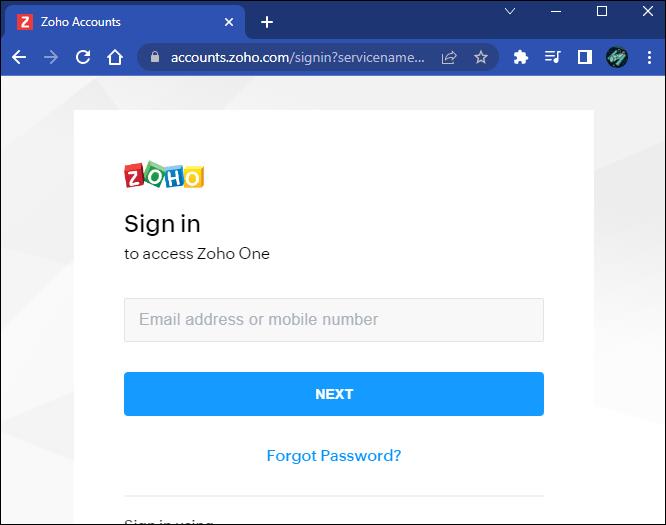
- Klik på "Bibliotek" i menuen til venstre.
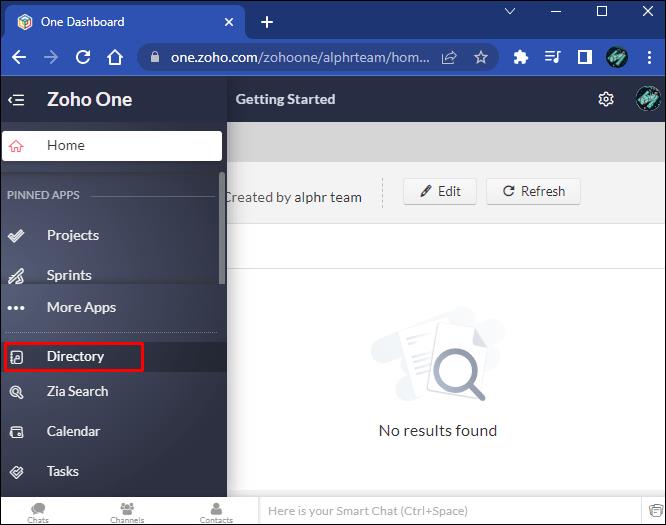
- Klik på "Organisation".
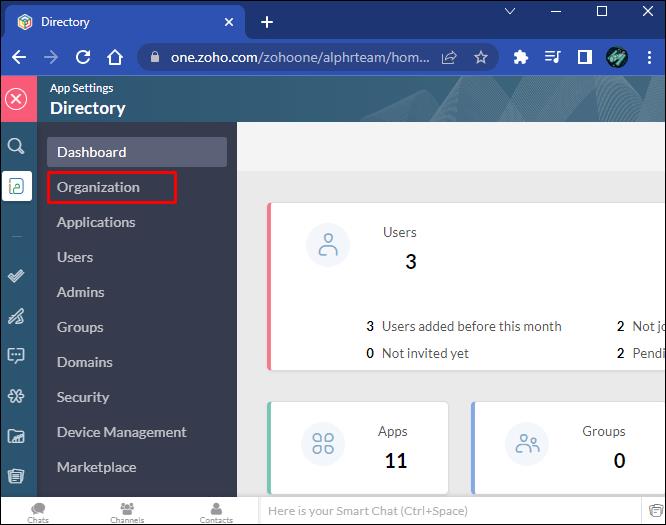
- Hold markøren over den nuværende ejers navn.
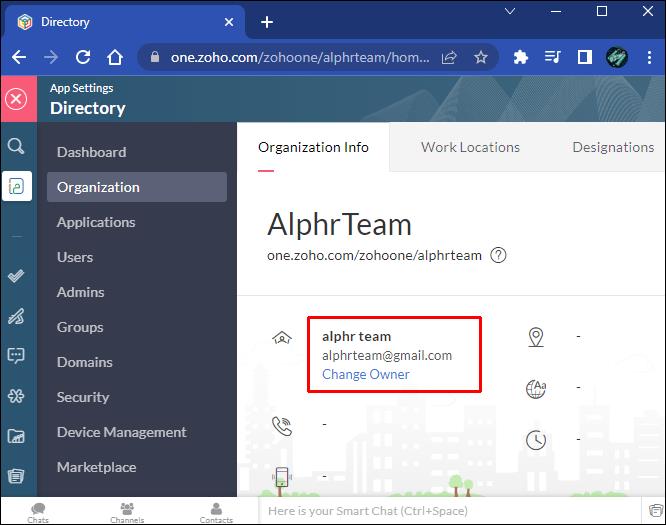
- Når du bliver bedt om det, skal du klikke på "Skift ejer".
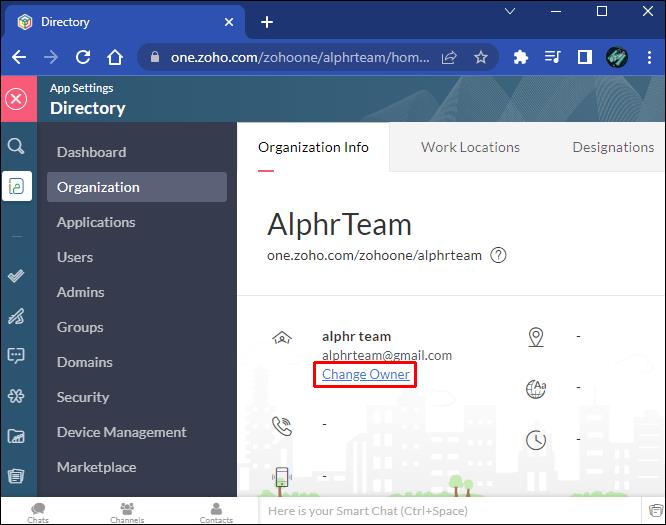
- Et nyt vindue vil poppe op. Find den nye ejer i denne boks.
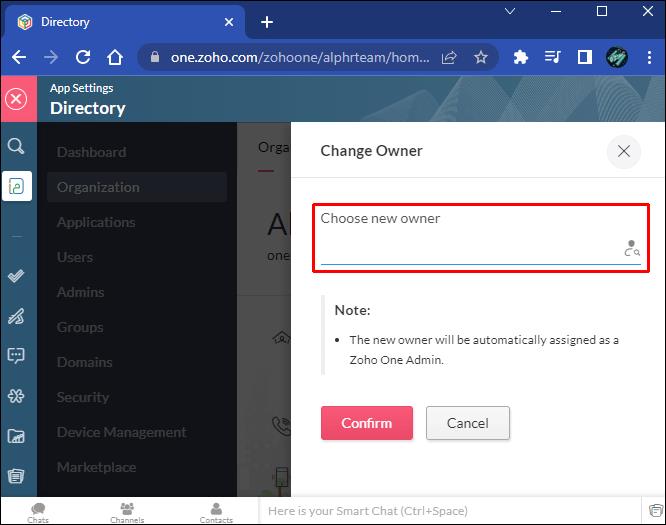
- Klik på "Bekræft. ”
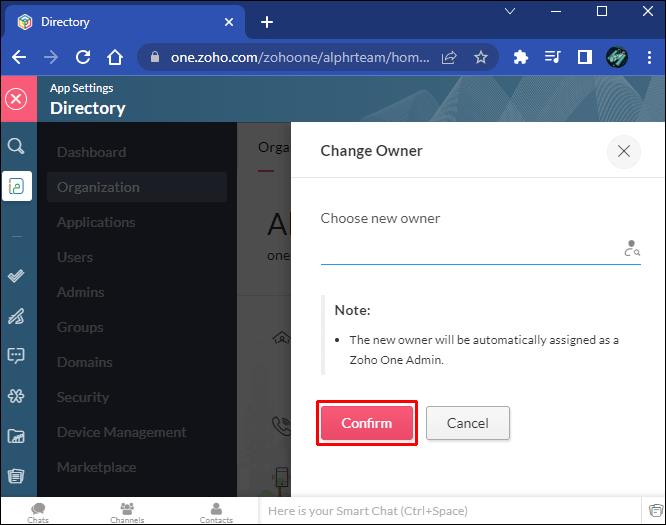
Når du har bekræftet ændringen, vil skiftet ske med det samme.
Sådan ændres Super Admin i Zoho på en iPhone
Desværre er der ingen måde at ændre organisationens Super Admin på iOS-appen. Dette er for at holde din organisations data sikre. Så selvom det er muligt at tilføje, redigere og fjerne almindelige administratorer i appen, skal du logge ind på enten Zoho Mail Admin Console eller webvisningen af din Zoho One-konto.
Du kan gøre dette fra mobilbrowseren på din telefon og følge instruktionerne i pc-afsnittet i denne artikel. Bare vær opmærksom på, at du kan have problemer med at navigere på siden.
Sådan ændres Super Admin i Zoho på en Android
I lighed med iOS-appen er der ingen måde at ændre Super Admin-indstillingen for organisationen på selve Android-appen. Dette er for din organisations sikkerhed. For at ændre Super Admin skal du logge ind på din konto på webvisningen enten på din pc eller i mobilbrowseren på din telefon.
Sådan ændres Super Admin i Zoho på en iPad
Som med iPhone-appen kan du ikke ændre Super Admin i appen på iPad. Super Admin kan kun ændres via webvisningen med ovenstående instruktioner. Dette er for at hjælpe med at beskytte din organisation og dens data.
Yderligere ofte stillede spørgsmål
Hvorfor kan jeg ikke ændre nogen bruger til Super Admin?
Kun en anden administrator kan gøres til en superadministrator. Dette er for at sikre, at kun relevante systemadministratorer kan have adgang til systemdækkende adgang. Hvis du ønsker at vælge en medarbejder til at blive superadministrator, og du får en fejlmeddelelse, skal du først dobbelttjekke, at vedkommende er en almindelig administrator.
Kan jeg gøre en bruger til Admin på telefonappen?
Ja, du kan gøre enhver bruger i din organisation til en administrator ved hjælp af telefonappen.
Hvordan gør jeg en bruger til en administrator på min iPhone eller iPad?
Processen er den samme for enhver iOS-enhed:
1. Åbn Zoho One-appen på din iOS-enhed.
2. Tryk på den gule firkant med billedet af en computer i øverste højre hjørne.
3. Vælg menuen med tre prikker i nederste højre hjørne.
4. Klik på "Administratorer".
5. Tryk på "Tilføj", og vælg derefter den bruger, du vil gøre til administrator.
6. Når du er valgt, skal du trykke på "UDFØRT".
7. En pop op-meddelelse vises. Tryk på "Udført" igen.
Denne bruger vil nu være Admin i dit Zoho-system.
Hvordan gør jeg en bruger til en administrator på min Android-enhed?
Processen for at gøre en bruger til en administrator ved hjælp af din Android-enhed er at:
1. Åbn Zoho One-appen på din Android.
2. Vælg den hvide knap med den lille computer i nederste højre hjørne.
3. Tryk på "Administratorer".
4. Find den gule cirkel med den lille mand afbilledet, og tryk på den.
5. Søg efter den bruger, du vil ændre til en Admin. Tryk på dem.
6. Tryk på "Udført".
Denne bruger vil straks blive tilføjet som Admin.
Hvordan tilføjer jeg en bruger som administrator i webapplikationen?
Sådan gør du en bruger til administrator i webapplikationen:
1. Log ind på Zoho One.
2. Klik på "Bibliotek" i menuen til venstre.
3. Klik på det røde plustegn under "Administratorer".
4. Find og vælg den ønskede bruger.
5. Klik på "Tildel".
De valgte brugere kan nu fungere som administratorer i dit system.
Hvad hvis virksomheden ikke har adgang til Super Admin-kontoen for at ændre den?
Du opdager muligvis, at den e-mail-konto, der blev brugt til at oprette Super Admin-kontoen, er en, som din virksomhed ikke længere har adgang til. Især hvis Super Admin-kontoen var forbundet med en e-mail, der oprettede kontoen, men ikke en medarbejder, der stadig er hos virksomheden. Hvis du ikke kan få adgang til Super Admin-kontoen for at ændre den, skal du kontakte Zoho Helpdesk for øjeblikkelig hjælp.
Hvilke særlige privilegier har Super Admin i systemet?
Superadministratoren er den eneste bruger i din organisation, der kan udføre følgende handlinger:
• Skift rollen som en almindelig bruger til en administrator eller omvendt
• Skift en eksisterende Admin til Super Admin
• Ændre organisationens logo og navn inde i systemet
Bemærk venligst, at Super Admin-privilegierne er sammensat af, hvad almindelige administratorer og brugere kan gøre på Zoho.
Super Admin, Super Access
At være superadministrator er et væsentligt ansvar for den konto, der har denne magt. Der er kun én superadministrator på et givet tidspunkt, og kun den person kan give disse adgangsrettigheder til en anden bruger. Selvom Super Admin spiller en afgørende rolle i dit system, er det anstændigt ligetil at ændre Super Admin-adgangen.
Har du nogensinde ændret Super Admin for din organisation? Fortæl os din oplevelse i kommentarfeltet nedenfor!